Mencari Data Yang Sama Di Excel
Microsoft Excel adalah salah satu aplikasi pengolah data yang paling populer yang digunakan oleh orang di seluruh dunia. Excel memiliki berbagai fungsi yang memudahkan pengguna dalam memproses dan menganalisis data. Salah satu fungsi yang sering digunakan dalam Excel adalah mencari data yang sama di antara dua atau lebih kolom.
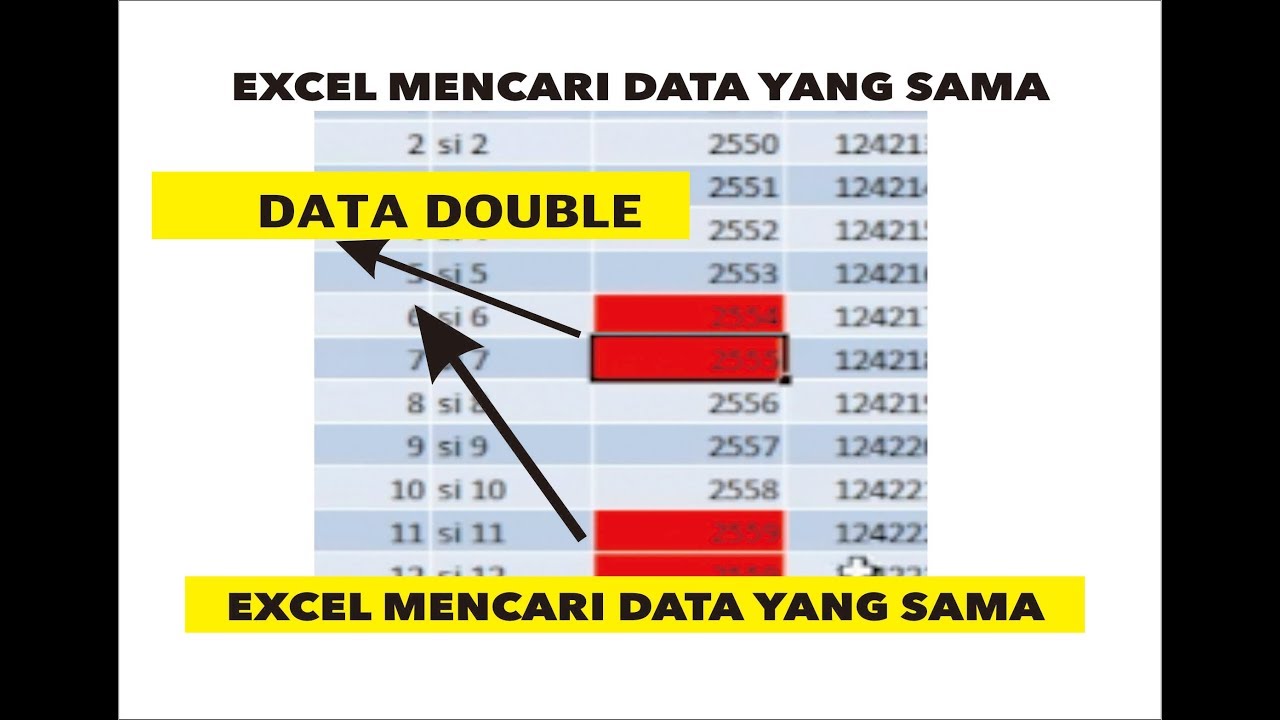
Mencari data yang sama di Excel sangatlah penting ketika kita ingin membandingkan set data yang berbeda. Dalam artikel ini, kita akan membahas cara mencari data yang sama di Excel. Artikel ini akan mengupas langkah-langkah yang perlu dilakukan, mulai dari memahami konsep hingga menyelesaikan masalah.
Pengenalan Konsep Mencari Data Yang Sama Di Excel
Sebelum kita mulai mempelajari bagaimana cara mencari data yang sama di Excel, penting untuk memahami konsep di balik proses ini. Pada dasarnya, mencari data yang sama dapat diartikan sebagai proses memeriksa apakah ada nilai yang sama di antara dua atau lebih kolom atau rentang sel.
Contoh sederhana adalah ketika kita memiliki dua daftar nama siswa, dan kita ingin mengetahui siswa yang sama terdaftar di kedua daftar tersebut. Dalam hal ini, kita dapat menggunakan fungsi mencari data yang sama di Excel untuk mengidentifikasi siswa yang sama terdaftar di kedua daftar.
Langkah-langkah Mencari Data Yang Sama Di Excel
Setelah memahami konsep di balik pencarian data yang sama di Excel, kita dapat mulai membahas langkah-langkah yang perlu dilakukan untuk menyelesaikan masalah. Berikut adalah langkah-langkahnya:
1. Memilih Kolom
Langkah pertama dalam mencari data yang sama di Excel adalah memilih kolom yang ingin kita periksa. Di sini, kita dapat memilih kolom atau rentang sel yang berisi data yang ingin kita bandingkan.
2. Menggunakan Fungsi Conditional Formatting
Setelah memilih kolom, kita dapat menggunakan fungsi Conditional Formatting di Excel. Fungsi ini memungkinkan kita untuk mengubah tampilan sel berdasarkan nilai tertentu. Dalam hal ini, kita dapat menggunakan Conditional Formatting untuk menyoroti nilai yang sama di antara dua atau lebih kolom.
Berikut adalah langkah-langkah untuk menggunakan Conditional Formatting:
– Klik pada sel yang ingin kita periksa.
– Pilih tab Home di bagian atas layar.
– Klik pada Conditional Formatting di bagian kanan tab Home.
– Pilih opsi Highlight Cells Rules, kemudian pilih Duplicate Values.
– Pilih warna untuk menyoroti nilai yang sama, kemudian klik OK.
Dengan menggunakan Conditional Formatting, kita dapat dengan mudah mengidentifikasi nilai yang sama di antara dua atau lebih kolom.
3. Menggunakan Fungsi COUNTIF
Selain menggunakan Conditional Formatting, kita juga dapat menggunakan fungsi COUNTIF di Excel untuk mencari data yang sama. Fungsi COUNTIF berfungsi untuk menghitung jumlah sel dalam rentang yang sesuai dengan kriteria tertentu. Dalam hal ini, kita dapat menggunakan COUNTIF untuk menghitung berapa banyak nilai yang sama di antara dua atau lebih kolom.
Berikut adalah langkah-langkah untuk menggunakan fungsi COUNTIF:
– Pilih sel di mana kita ingin menampilkan hasil perhitungan.
– Ketik =COUNTIF, kemudian ikuti dengan tanda kurung ((.
– Pilih rentang sel yang ingin kita periksa.
– Ketik koma (,), kemudian ketik rentang sel lain yang ingin kita periksa.
– Ketik tanda kurung tutup ()) dan tekan Enter.
Dengan menggunakan COUNTIF, kita dapat dengan mudah menghitung jumlah nilai yang sama di antara dua atau lebih kolom.
4. Menggunakan Fungsi VLOOKUP
Selain menggunakan Conditional Formatting dan COUNTIF, kita juga dapat menggunakan fungsi VLOOKUP di Excel untuk mencari data yang sama. Fungsi VLOOKUP digunakan untuk mencari nilai tertentu dalam rentang tabel dan mengembalikan nilai yang sesuai.
Berikut adalah langkah-langkah untuk menggunakan fungsi VLOOKUP:
– Pilih sel di mana kita ingin menampilkan hasil pencarian.
– Ketik =VLOOKUP, kemudian ikuti dengan tanda kurung ((.
– Pilih sel yang ingin kita cari.
– Ketik koma (,), kemudian pilih rentang sel yang ingin kita periksa.
– Ketik nomor kolom di mana nilai yang ingin kita cari terletak.
– Ketik tanda kurung tutup ()) dan tekan Enter.
Dengan menggunakan VLOOKUP, kita dapat dengan mudah mencari nilai yang sama di antara dua atau lebih kolom.
Kesimpulan
Mencari data yang sama di Excel adalah proses penting dalam memproses dan menganalisis data. Dalam artikel ini, kita telah membahas cara mencari data yang sama di Excel, mulai dari memahami konsep hingga menyelesaikan masalah dengan menggunakan berbagai fungsi, seperti Conditional Formatting, COUNTIF, dan VLOOKUP.
Dalam menyelesaikan masalah, penting untuk memilih fungsi yang paling sesuai dengan kebutuhan kita. Misalnya, jika kita hanya ingin menyoroti nilai yang sama di antara dua atau lebih kolom, kita dapat menggunakan Conditional Formatting. Namun, jika kita ingin menghitung jumlah nilai yang sama, kita dapat menggunakan COUNTIF. Jadi, pilihlah fungsi yang tepat untuk menyelesaikan masalah kita dengan efektif.
 Bicara Fakta Informasi Berita Terkini, Berita Terbaru dan Berita Hari Ini
Bicara Fakta Informasi Berita Terkini, Berita Terbaru dan Berita Hari Ini
